Quản trị mạng – Có vô số chương trình email client – từ email văn bản (Pine, Alpine) đến các chương trình all-in-one như Evolution và Outlook. Tuy nhiên các email máy khách này dường như vẫn thiếu một tính năng, đó chính là hiệu suất nghèo hay việc làm chậm hệ thống máy tính của người dùng. Đây chính là một vấn đề lớn vì email là một trong các công cụ không thể thiếu trong công việc. Trong bài này chúng tôi sẽ giới thiệu cho các bạn một giải pháp email máy khách khắc phục được tình trạng đó, đó chính là Claws Mail, chương trình email máy khách này chạy trên nền tảng Linux, tuy nhiên nó cũng có thể được cài đặt trên nền tảng Windows.
Giới thiệu về Claws Mail
Claws Mail ban đầu được gọi là Sylpheed-Claws, là một nhánh của Sylpheed e-mail client. Tuy nhiên Claws Mail đã được mở rộng, vượt xa Sylpheed và trở thành một thực thể tách biệt. Ưu điểm ở đây là Claws Mail gồm có nhiều tính năng mở rộng hơn Sylpheed nhưng sản phẩm này tỏ rõ hiệu quả về tốc độ và độ tin cậy so với kẻ tiền nhiệm của nó.
Claws Mail hiện có nhiều ứng viên cài đặt cho Linux, Solaris, BSD, OS X, Maemo, và Windows. Các đặc trưng của Claws Mail gồm có:
- Giao diện sử dụng nhanh và gọn nhẹ
- Đa tài khoản
- Hiển thị theo sâu
- Lọc
- Mime attachment
- Usenet reading/posting
- Hỗ trợ SSL
- Hỗ trợ GnuPG
- Header được định nghĩa
- Hỗ trợ/import/export thư mục MH và Mbox
- Plugin
Hầu hết các tính năng mà chúng tôi sẽ giới thiệu cho các bạn có liên quan đến tốc độ. Chắc chắn bạn sẽ chưa thể gặp một chương trình mail client nào có thể mở, chạy, lọc và phân phối email nhanh bằng Claws Mail ngoài trình email máy khách văn bản.
Cài đặt
Windows port của Claws Mail là một phần nằm trong gói phần mềm - gpg4win – và chỉ có một cách để cài đặt Claws Mail là đi qua gói cài đặt này. Bạn phải cài đặt gpg4win trong quá trình cài đặt, bằng cách làm này, bạn lợi dụng được sự mã hóa với Claws Mail. Mặc dù vậy, vẫn còn có hai tính năng khác còn thiếu từ Windows port của Claws Mail: LDAP và Spell Checking.
Quá trình cài đặt khá đơn giản. Những gì bạn cần thực hiện là download file cài đặt gpg4win. Nếu quan sát vào trang Windows port, bạn sẽ thấy hai phiên bản có thể download: phát hành “chính thức” từ nhóm gpg4win và một snapshot gần đây hơn.
Khi đã download được file cài đặt, kích đúp vào nó và thực hiện theo tiến trình cài đặt. Cài đặt sẽ cung cấp rất ít các tùy chọn khác ngoài các tùy chọn ban đầu. Chỉ có một ngoại lệ có thể ở màn hình các thành phần, như thể hiện trong hình A. Trong màn hình này, bạn có thể chọn những gì mình muốn cài đặt. Bạn không có lựa chọn nào đối với việc cài gpg4win nhưng có thể chọn cài đặt không cài thành phần Claws Mail. Bảo đảm rằng thành phần Claws Mail của bạn được chọn trước khi kích Next.
Khi cài đặt hoàn tất, thứ đầu tiên mà Claws Mail yêu cầu là việc tạo một tài khoản. Điều này được thực hiện với sự trợ giúp của một wizard rất đơn giản giúp bạn thực hiện theo một tiến trình. Không có điểm nào trong wizard này có thể gây ra cho bạn sự thất bại.
Cuối cùng, khi bạn kết thúc việc thiết lập tài khoản đầu tiên của mình, bạn sẽ được chào đón với một cửa sổ chính (hình B). Như những gì bạn thấy, giao diện của Claws Mail e-mail client rất giống với các chương trình e-mail client khác mà bạn đã từng sử dụng.
Các tính năng duy nhất
Đây là nơi đầu tiên khi Claws Mail xuất hiện. Có nhiều tính năng có trong Claws Mail mà bạn không thấy có trong hầu hết các email client khác. Một số tính năng này rất ít được sử dụng đối với người dùng mức trung bình nhưng lại tạo được sự thích thú bởi giới thạo CNTT. Sau đây chúng ta hãy đi xem xét một vài trong số các tính năng độc này.
Mẫu - Template
Đây là một tính năng mang lại luồng gió mới cho nhiều người dùng. Nhất là đối với những bạn quen sử dụng danh sách mailing của Linux. Nó giúp người dùng duy trì được luồng trò truyện, và không phải đi tới và đi lui để đọc thư cũ và soạn thảo reply.
Vấn đề ở đây là người dùng mức trung bình không gắn bó với tính năng này và hầu hết không muốn phải tìm kiếm các reply cho một email. Có nhiều người dùng muốn reply ở phía trên để truy cập dễ dàng. Vậy bạn cần thực hiện những gì khi email cho cả hai kiểu người dùng này một cách thường xuyên? Bảo đảm bạn có thể tự đặt con trỏ của mình vào nơi mình cần. Hoặc bạn có thể sử dụng các mẫu của Claws Mail để thực hiện điều đó.
Tuy nhiên chúng tôi sẽ giới thiệu cho các bạn một cách làm khác, nếu bạn chỉ sử dụng một tài khoản, hãy kích vào menu Configuration và chọn mục Preferences. Nếu có nhiều tài khoản, bạn hãy chọn tài khoản nào đó, sau đó kích vào menu Configuration và chọn Preferences for Current Account. Bằng cách nào thì bạn cũng có thể mở được cửa sổ Preferences gồm có phần Templates, như thể hiện trong hìn C.
Có ba tab trong cửa sổ này:
- Compose: Template được sử dụng để soạn thảo email.
- Reply: Template được sử dụng khi trả lời email.
- Forward: Template được sử dụng khi chuyển tiếp email.
Bạn có thể cấu hình một hoặc tất cả các kiểu mẫu được sử dụng. Tuy nhiên cho ví dụ, chúng tôi chỉ cấu hình một mẫu reply. Kích vào tab Reply để xuất hiện không gian mẫu Reply (hình D).
Hình D
Bạn cũng có thể thay đổi dấu trích dẫn ở đây. Đây là ký tự được in ở đầu mỗi dòng trích dẫn
Như những gì bạn có thể thấy trong ví dụ trên, các ký hiệu được sử dụng gồm có cả các trường đặc biệt. Trong mẫu reply mặc định này, bạn có:
On %d
%f wrote:
%q
%X
Các ký hiệu ở trên là:
- %d - Ngày tháng
- %f - Từ
- %q - Phần thân được trích dẫn từ email gốc
- %X - Đặt con trỏ chuột
Như những gì đã thấy, bạn có thể đặt mọi thứ trong phần thên trên con trỏ chuột. Đây là một cách thức tuyệt vời cho việc reply danh sách mailing, tuy nhiên với một số lượng người dùng thạo CNTT. Với những người dùng mức trung bình, bạn sẽ muốn đảo ngược giống như ví dụ mẫu bên dưới:
%X
Is what %N has to say about the email, from %d, quoted below:
%q
Ví dụ ở trên đặt con trỏ ở phía trên, phần tin ngắn và cuối cùng là phần thân được trích dẫn.
Lúc này, phần quan trọng – cách tạo các bộ lọc cho các kiểu reply khác nhau? Đây là cách thực hiện. Cho ví dụ, chúng ta sẽ sử dụng ubuntu-users@lists.ubuntu.com. Những bước cho quá trình này được liệt kê dưới đây:
- Tạo một thư mục mà tất cả các email nằm trong danh sách mailing sẽ bị lọc vào.
- Tạo một bộ lọc sẽ chuyển tất cả các email từ danh sách mailong vào thư mục.
- Kích phải vào thư mục và chọn Properties.
- Kích vào tab Template và tạo mẫu của bạn.
Lúc này, khi bạn reply một email nằm trong thư mục đó, mẫu cho thư mục này sẽ được mang ra sử dụng.
Các Plugin
Mặc dù không có nhiều plugin nhưng những plugin có trong Claws Mail tỏ ra khá độc đáo. Để kích hoạt các plugin này, bạn có thể vào menu Configuration và chọn Plugins. Trong cửa sổ mới (hình E), kích nút Load, chọn plugin mà bạn muốn, sau đó kích Open.
Các plugin mà bạn có thể load ở đây là:
- gtkhtml2: Cho phép bạn xem email HTML
- Vcalendar: Thêm bộ lịch biểu vào Claws Mail
- Bsfilter: Cung cấp bộ lọc anti-spam
Kết luận
Claws Mail cung cấp một e-mail client khá nhẹ và đầy đủ tính năng cho những người dùng mức trung bình và mức thạo CNTT. Nếu bạn cảm thấy các trình e-mail client của mình tỏ ra quá chậm và không ổn định thì Claws Mail chính là thứ mà bạn cần tìm đến như một giải pháp thay thế thích hợp nhất.
 Công nghệ
Công nghệ  AI
AI  Windows
Windows  iPhone
iPhone  Android
Android  Học IT
Học IT  Download
Download  Tiện ích
Tiện ích  Khoa học
Khoa học  Game
Game  Làng CN
Làng CN  Ứng dụng
Ứng dụng 
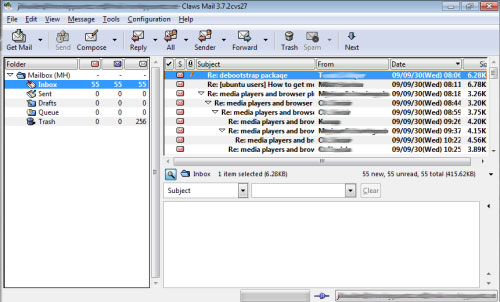
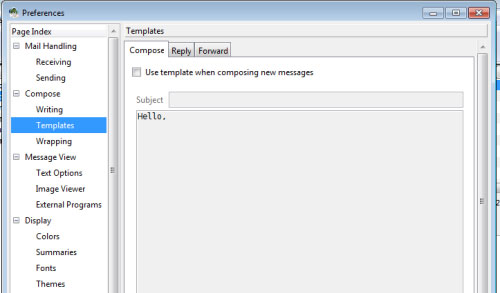
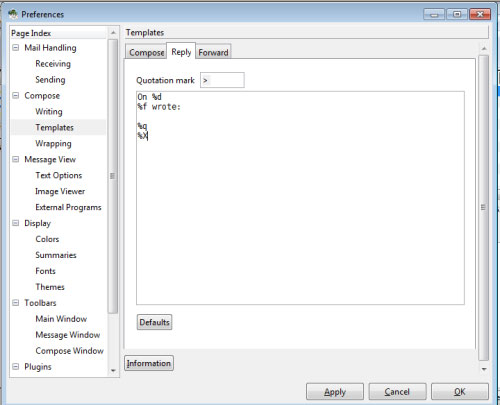
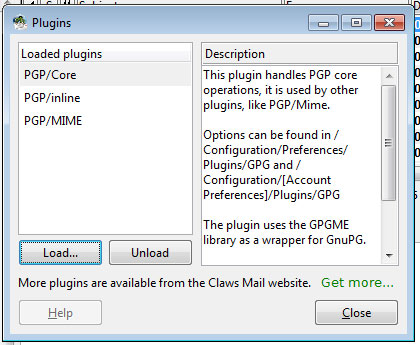






 Windows 11
Windows 11  Windows 10
Windows 10  Windows 7
Windows 7  Windows 8
Windows 8  Cấu hình Router/Switch
Cấu hình Router/Switch 









 Linux
Linux  Đồng hồ thông minh
Đồng hồ thông minh  macOS
macOS  Chụp ảnh - Quay phim
Chụp ảnh - Quay phim  Thủ thuật SEO
Thủ thuật SEO  Phần cứng
Phần cứng  Kiến thức cơ bản
Kiến thức cơ bản  Lập trình
Lập trình  Dịch vụ công trực tuyến
Dịch vụ công trực tuyến  Dịch vụ nhà mạng
Dịch vụ nhà mạng  Quiz công nghệ
Quiz công nghệ  Microsoft Word 2016
Microsoft Word 2016  Microsoft Word 2013
Microsoft Word 2013  Microsoft Word 2007
Microsoft Word 2007  Microsoft Excel 2019
Microsoft Excel 2019  Microsoft Excel 2016
Microsoft Excel 2016  Microsoft PowerPoint 2019
Microsoft PowerPoint 2019  Google Sheets
Google Sheets  Học Photoshop
Học Photoshop  Lập trình Scratch
Lập trình Scratch  Bootstrap
Bootstrap  Năng suất
Năng suất  Game - Trò chơi
Game - Trò chơi  Hệ thống
Hệ thống  Thiết kế & Đồ họa
Thiết kế & Đồ họa  Internet
Internet  Bảo mật, Antivirus
Bảo mật, Antivirus  Doanh nghiệp
Doanh nghiệp  Ảnh & Video
Ảnh & Video  Giải trí & Âm nhạc
Giải trí & Âm nhạc  Mạng xã hội
Mạng xã hội  Lập trình
Lập trình  Giáo dục - Học tập
Giáo dục - Học tập  Lối sống
Lối sống  Tài chính & Mua sắm
Tài chính & Mua sắm  AI Trí tuệ nhân tạo
AI Trí tuệ nhân tạo  ChatGPT
ChatGPT  Gemini
Gemini  Điện máy
Điện máy  Tivi
Tivi  Tủ lạnh
Tủ lạnh  Điều hòa
Điều hòa  Máy giặt
Máy giặt  Cuộc sống
Cuộc sống  TOP
TOP  Kỹ năng
Kỹ năng  Món ngon mỗi ngày
Món ngon mỗi ngày  Nuôi dạy con
Nuôi dạy con  Mẹo vặt
Mẹo vặt  Phim ảnh, Truyện
Phim ảnh, Truyện  Làm đẹp
Làm đẹp  DIY - Handmade
DIY - Handmade  Du lịch
Du lịch  Quà tặng
Quà tặng  Giải trí
Giải trí  Là gì?
Là gì?  Nhà đẹp
Nhà đẹp  Giáng sinh - Noel
Giáng sinh - Noel  Hướng dẫn
Hướng dẫn  Ô tô, Xe máy
Ô tô, Xe máy  Tấn công mạng
Tấn công mạng  Chuyện công nghệ
Chuyện công nghệ  Công nghệ mới
Công nghệ mới  Trí tuệ Thiên tài
Trí tuệ Thiên tài